YouTube Menerjang di Android atau iPhone Anda? 8 Cara Memperbaiki
Diterbitkan: 2023-02-26Apakah Anda frustrasi dengan aplikasi YouTube yang mogok di iPhone atau Android Anda? Ada kemungkinan besar aplikasi seluler mengalami masalah atau sistem ponsel cerdas Anda tidak berfungsi sebagaimana mestinya. Masalahnya mudah diperbaiki dalam banyak kasus, dan kami akan menunjukkan caranya.
Beberapa alasan mengapa YouTube Anda tiba-tiba tertutup termasuk ponsel Anda terlalu panas, cache YouTube rusak, VPN Anda tidak cocok dengan YouTube, dan ponsel Anda kehabisan ruang penyimpanan.
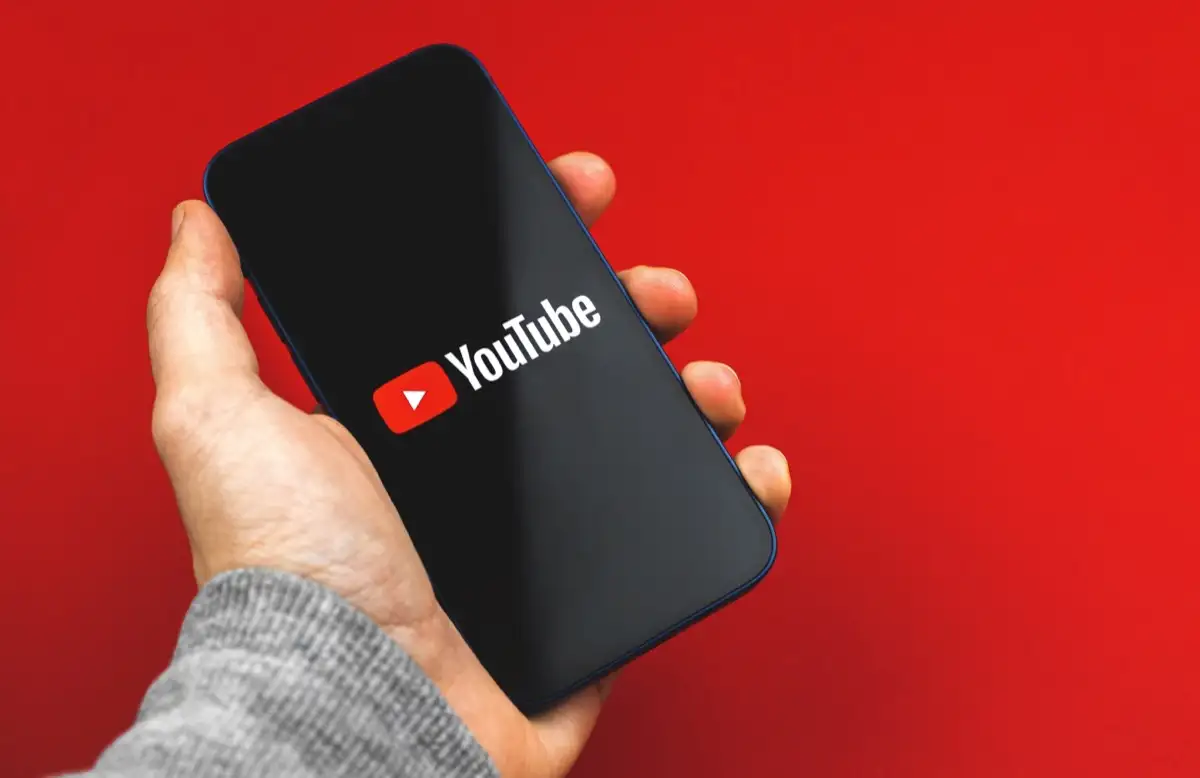
1. Tutup Paksa dan Buka Kembali YouTube di Ponsel Anda
Jika Anda telah mencoba keluar dan membuka kembali YouTube di ponsel Anda tetapi tidak berhasil, tutup paksa dan buka kembali aplikasi untuk melihat apakah itu memperbaiki masalah aplikasi yang mogok. Seperti namanya, force close memaksa aplikasi untuk mematikan semua fungsinya dan menutup. Ini bisa efektif ketika restart aplikasi biasa tidak berfungsi.
Perhatikan bahwa hanya Android yang memungkinkan Anda menutup paksa aplikasi. Anda harus menutup dan membuka kembali aplikasi Anda secara normal di iPhone.
Di Android
- Buka laci aplikasi Anda, temukan YouTube , dan ketuk dan tahan aplikasi tersebut.
- Pilih Info aplikasi di menu.
- Ketuk Paksa berhenti di layar berikut.
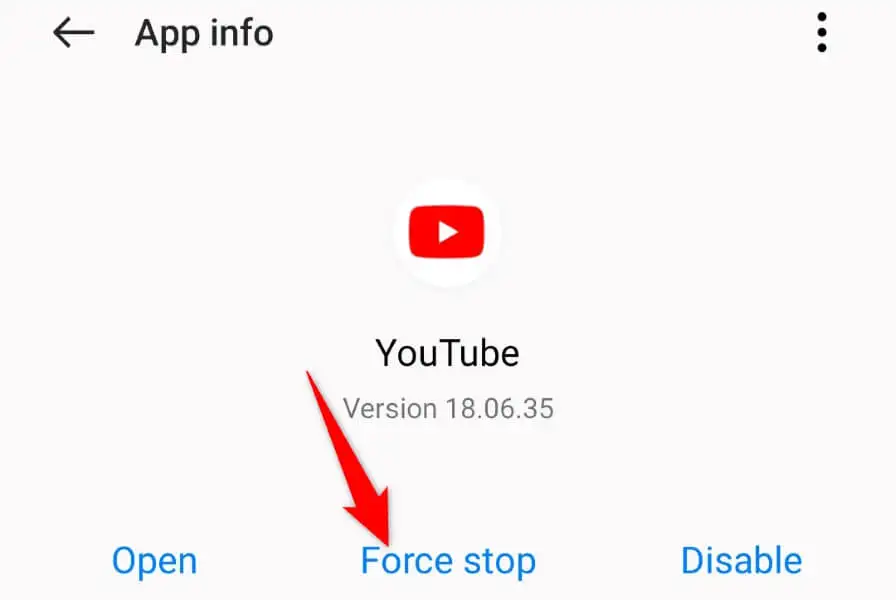
- Pilih Paksa berhenti di prompt yang terbuka.
- Buka kembali aplikasi YouTube di ponsel Anda.
Di iPhone
- Geser ke atas dari bagian bawah layar iPhone Anda dan jeda di tengah.
- Temukan dan geser ke atas di YouTube untuk menutup aplikasi.
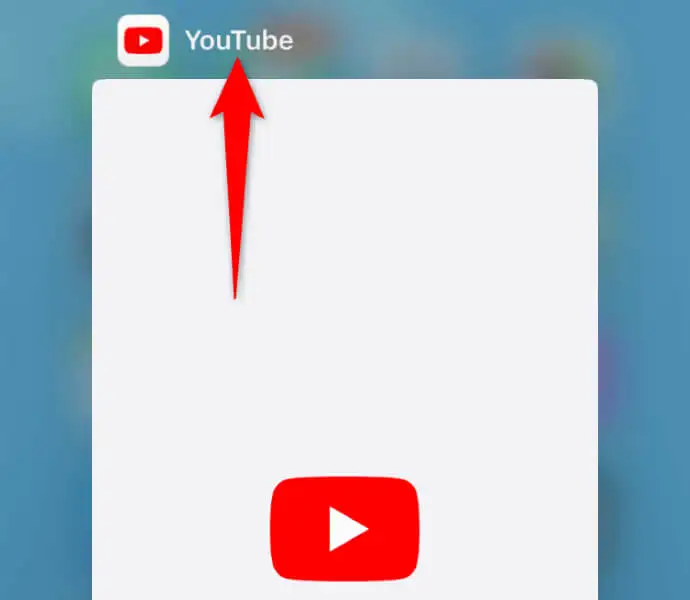
- Luncurkan ulang aplikasi dengan mengetuk YouTube di layar utama Anda.
2. Biarkan Apple iPhone atau Ponsel Android Anda Mendingin
Jika iPhone atau ponsel Android Anda (Samsung, Pixel, atau lainnya) terlalu panas, hal itu dapat menyebabkan fungsi ponsel dan aplikasi yang terinstal tidak berfungsi. Masalah mogok YouTube Anda mungkin disebabkan oleh ponsel cerdas Anda yang terlalu panas.
Dalam hal ini, biarkan ponsel Anda menjadi dingin sebelum mencoba meluncurkan YouTube atau aplikasi lainnya. Setelah ponsel Anda menjadi dingin, Anda akan menemukan bahwa aplikasi Anda terbuka dan berfungsi tanpa masalah.
3. Perbaiki YouTube Terus Menerjang dengan Menonaktifkan VPN Anda
VPN memungkinkan Anda merutekan lalu lintas perangkat Anda melalui server pihak ketiga, melewati batasan penyedia layanan internet Anda. Terkadang, layanan VPN tidak berfungsi dengan baik dengan aplikasi YouTube, menyebabkan aplikasi tiba-tiba tertutup.
Dalam hal ini, nonaktifkan layanan VPN Anda dan lihat apakah itu menyelesaikan masalah YouTube Anda. Anda dapat membuka aplikasi VPN Anda, mematikan layanan, dan meluncurkan YouTube untuk melihat apakah solusinya berhasil.
Jika masalah teratasi setelah mematikan VPN, Anda mungkin harus mengonfigurasi ulang aplikasi VPN saat ini atau mendapatkan aplikasi baru yang berfungsi dengan video YouTube.
4. Beri YouTube Izin Aplikasi yang Diperlukan di Ponsel Cerdas Anda
Seperti semua aplikasi lainnya, aplikasi YouTube memerlukan akses ke elemen tertentu di ponsel Anda agar berfungsi. Anda atau orang lain mungkin telah menolak izin yang diperlukan untuk YouTube, menyebabkan aplikasi mogok.
Dalam hal ini, tinjau izin aplikasi dan berikan semua akses yang diperlukan untuk bekerja di ponsel Anda.
Di Android
- Ketuk dan tahan YouTube di laci aplikasi Anda dan pilih Info aplikasi .
- Pilih Izin pada layar berikut.
- Berikan aplikasi semua izin yang diperlukan.
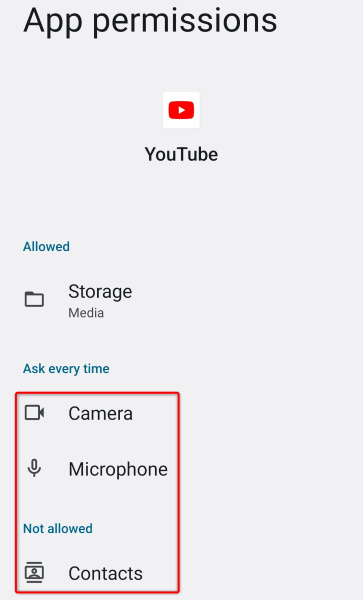
Di iPhone
- Luncurkan Pengaturan di iPhone Anda.
- Temukan dan pilih YouTube di Setelan.
- Aktifkan Penyegaran Aplikasi Latar Belakang serta opsi Data Seluler .
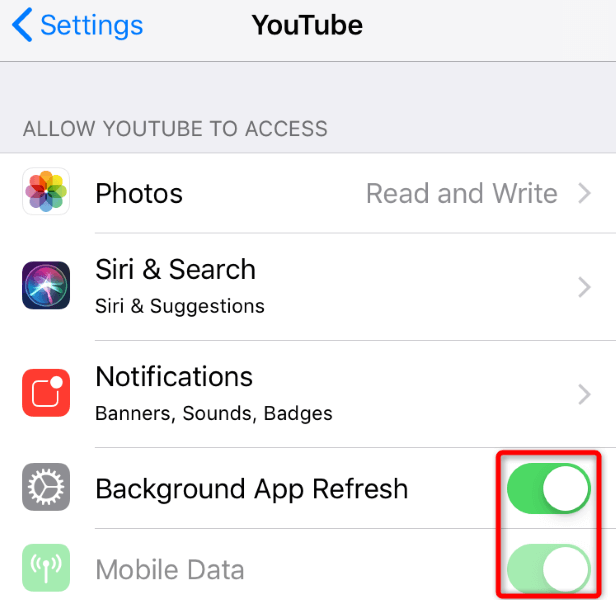
5. Hapus Data Tembolok YouTube di Ponsel Anda
YouTube meng-cache berbagai file untuk meningkatkan pengalaman Anda dengan aplikasi. File-file ini mungkin rusak, menyebabkan aplikasi Anda tiba-tiba tertutup. Dalam hal ini, Anda dapat menghapus file cache aplikasi dan menyelesaikan masalah Anda.

Anda hanya dapat menghapus data cache aplikasi di Android. Anda harus menghapus aplikasi untuk menghapus file cache aplikasi di iPhone.
- Buka Pengaturan di ponsel Android Anda.
- Pilih Aplikasi > Manajemen aplikasi di Pengaturan.
- Pilih YouTube pada daftar.
- Pilih Penggunaan penyimpanan .
- Ketuk Hapus cache untuk menghapus file cache aplikasi.
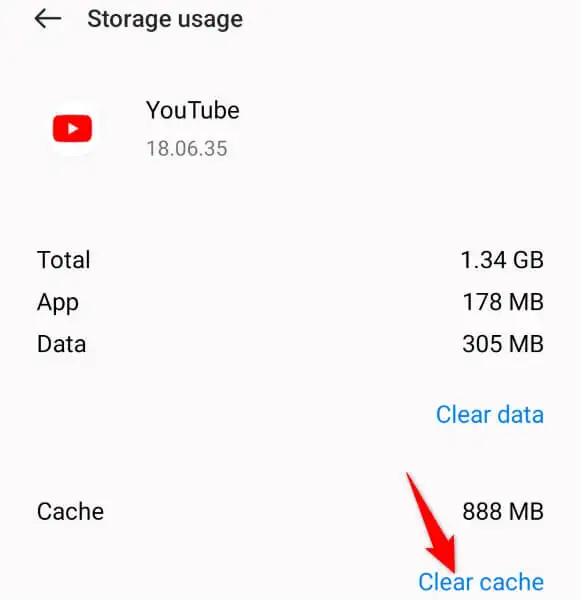
6. Kosongkan Ruang Penyimpanan Ponsel iOS atau Android Anda
Salah satu alasan YouTube mogok adalah iPhone atau ponsel Android Anda kehabisan ruang penyimpanan. Aplikasi YouTube memerlukan sejumlah penyimpanan gratis untuk menyimpan file sementara aplikasi. Aplikasi gagal melakukannya ketika ponsel Anda tidak memiliki ruang yang memadai.
Masalah ini mudah diperbaiki karena Anda hanya perlu mengosongkan ruang penyimpanan ponsel Anda. Anda dapat menghapus file yang tidak diinginkan, menghapus foto dan video berukuran besar, dan menghapus instalan aplikasi yang tidak lagi Anda gunakan untuk memberi ruang bagi file baru.
Anda dapat menggunakan penganalisis penyimpanan iPhone atau ponsel Android untuk menemukan file besar yang menghabiskan sebagian besar penyimpanan Anda. Anda kemudian dapat menghapus file-file ini untuk memperbaiki masalah crash YouTube.
Di Android
- Buka Pengaturan di ponsel Anda.
- Gulir ke bawah dan pilih Tentang perangkat .
- Pilih Penyimpanan .
- Tinjau penggunaan ruang penyimpanan Anda dan putuskan file mana yang akan dihapus.
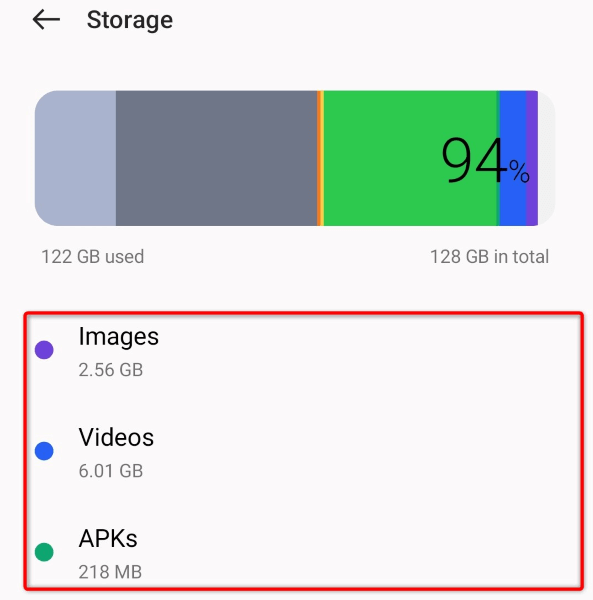
Di iPhone
- Buka Pengaturan di iPhone Anda.
- Pilih Umum > Penyimpanan iPhone .
- Temukan file besar yang menggunakan ruang penyimpanan Anda dan hapus.
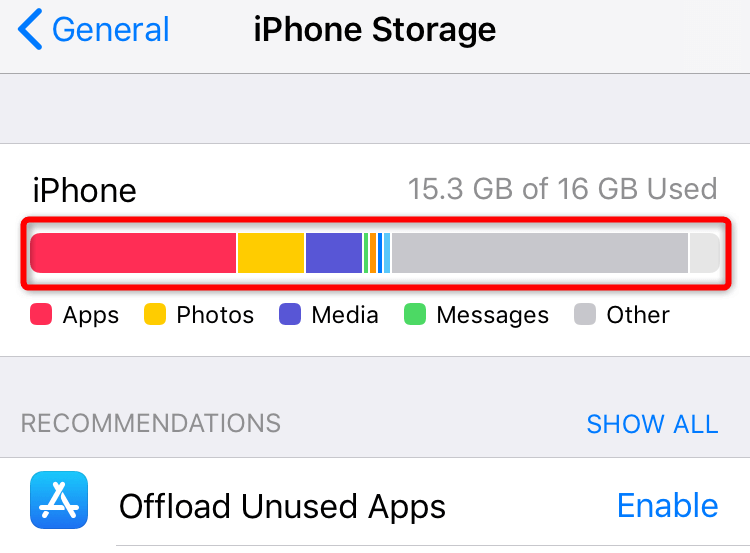
7. Perbarui YouTube di Ponsel Cerdas Anda
YouTube sering menerima berbagai pembaruan aplikasi, memungkinkan Anda memperbaiki bug dan mendapatkan fitur baru. Masalah mogok Anda mungkin terjadi karena versi aplikasi YouTube yang sudah usang di ponsel Anda. Anda dapat mengatasinya dengan memperbarui aplikasi ke versi terbaru.
Di Android
- Buka Google Play Store di ponsel Anda.
- Temukan YouTube .
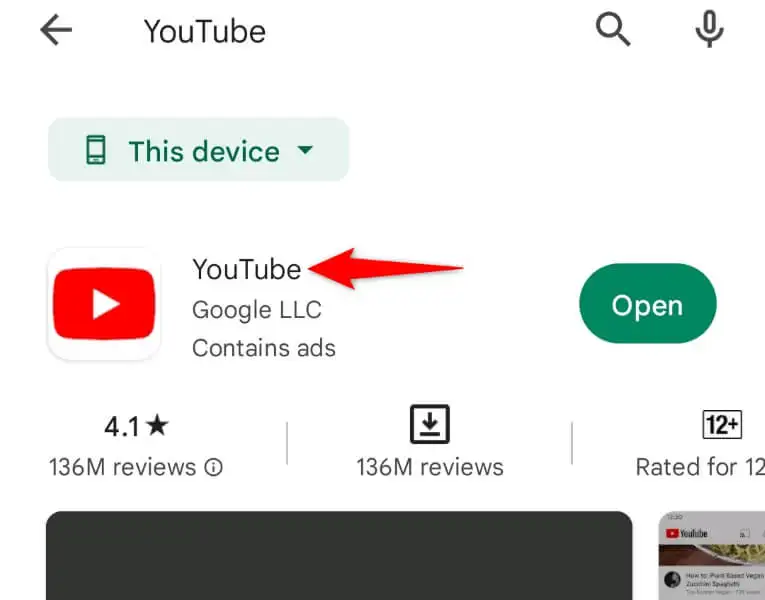
- Ketuk Perbarui di sebelah aplikasi di hasil pencarian.
Di iPhone
- Luncurkan App Store di iPhone Anda.
- Pilih Pembaruan di bagian bawah.
- Pilih Perbarui di sebelah YouTube pada daftar.
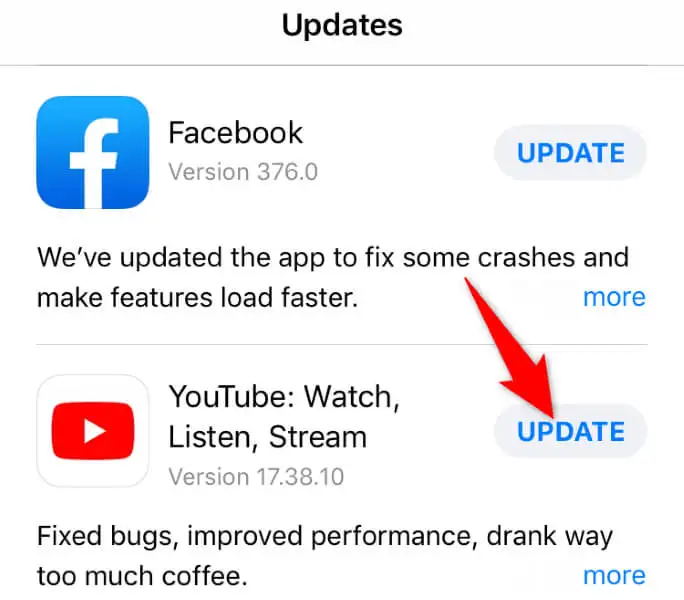
8. Copot dan Instal Ulang YouTube di Ponsel Anda
Jika Anda belum beruntung memperbaiki masalah dengan memperbarui aplikasi, hapus dan instal ulang aplikasi untuk mengatasi masalah Anda. Melakukannya akan menghapus semua file inti aplikasi dan membawa file baru, membantu Anda memperbaiki masalah dengan item yang bermasalah.
Perhatikan bahwa YouTube adalah aplikasi stok di sebagian besar ponsel Android, jadi Anda tidak dapat sepenuhnya menghapus aplikasi dari perangkat. Namun, jika Anda adalah pengguna iPhone, Anda dapat mencopot pemasangan dan memasang ulang aplikasi sebagai berikut:
- Ketuk dan tahan YouTube di layar beranda iPhone Anda.
- Pilih X di pojok kiri atas aplikasi.
- Pilih Hapus di prompt.
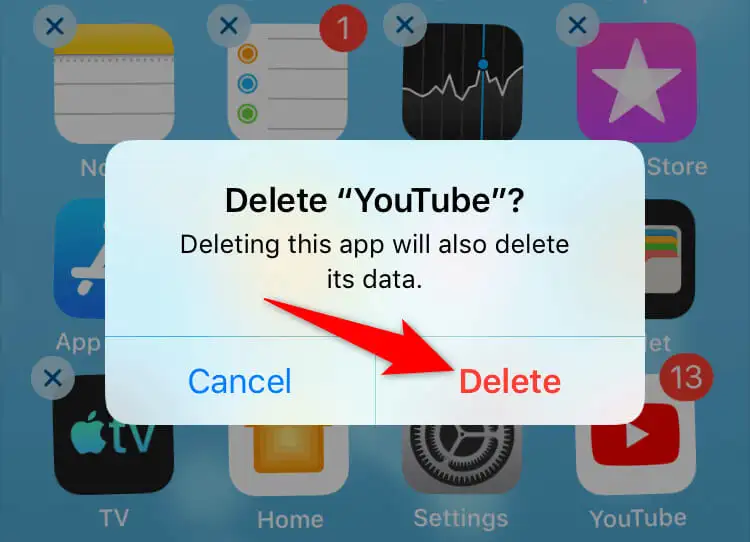
- Buka App Store , temukan YouTube , dan pilih ikon unduh.
Selesaikan Masalah Kerusakan YouTube di Ponsel Anda Dengan Mudah
Masalah error YouTube dapat mencegah Anda menonton video favorit, Shorts, film, serial, dan konten lainnya di platform ini. Jika masalah Anda tetap ada setelah peluncuran ulang aplikasi sederhana, metode di atas akan membantu Anda menyelesaikan masalah Anda untuk selamanya.
Setelah YouTube berfungsi di ponsel, Anda dapat melanjutkan sesi menonton. Menikmati!
